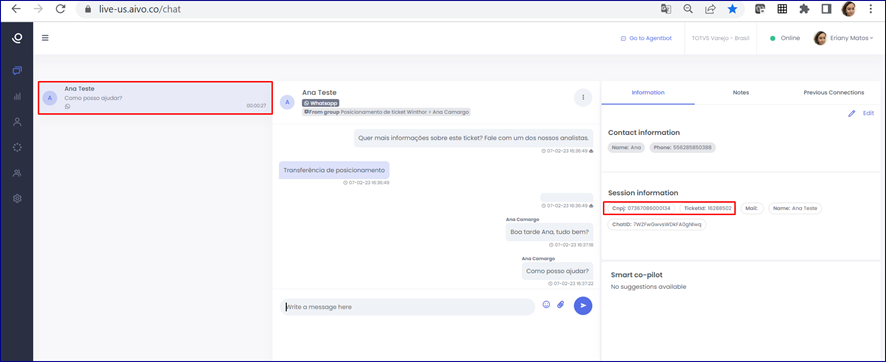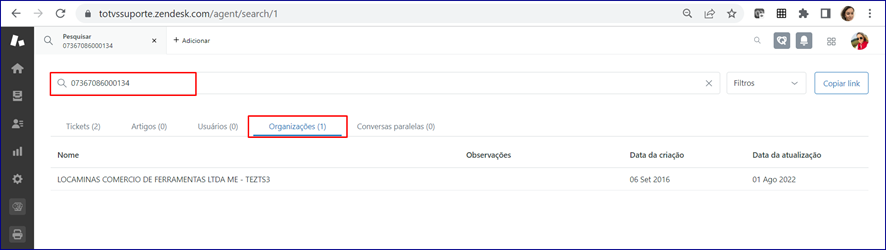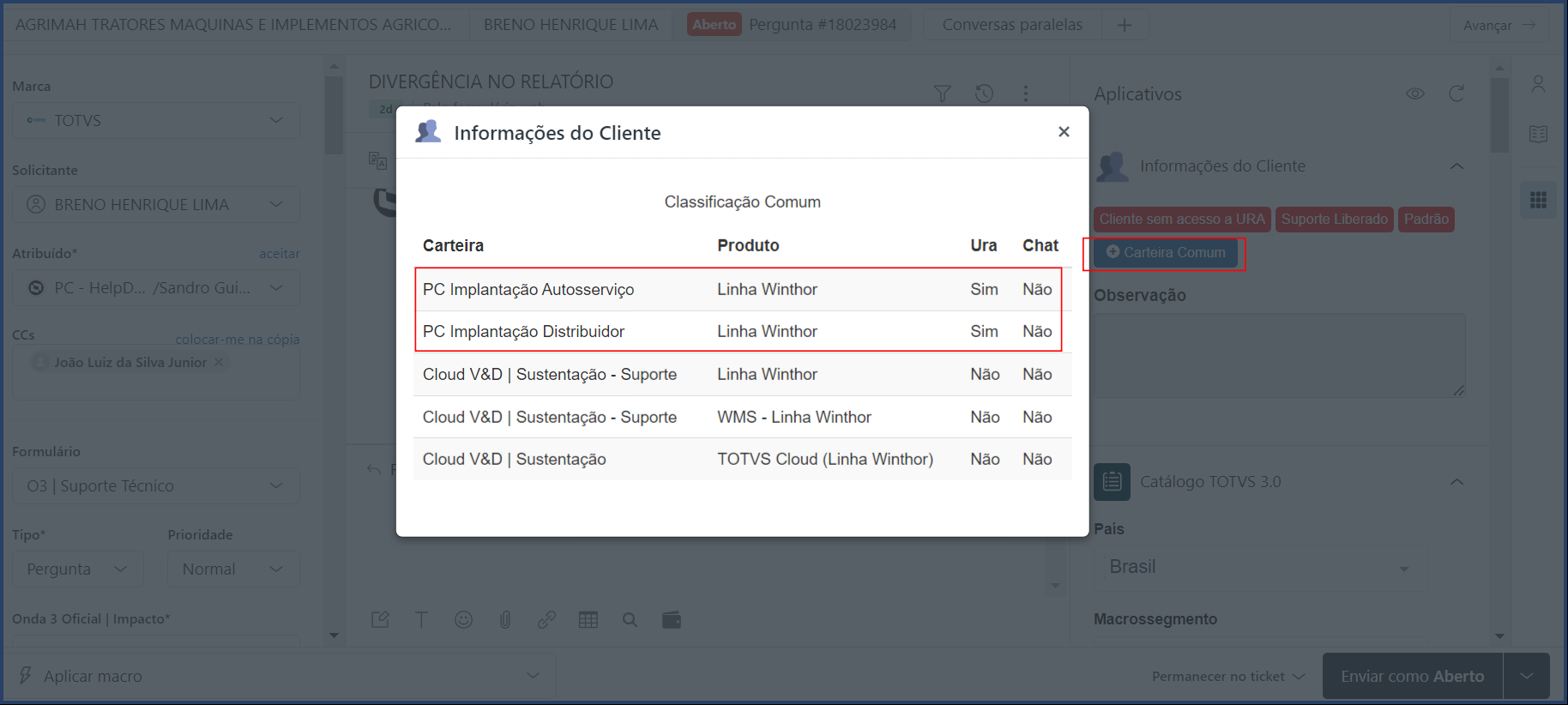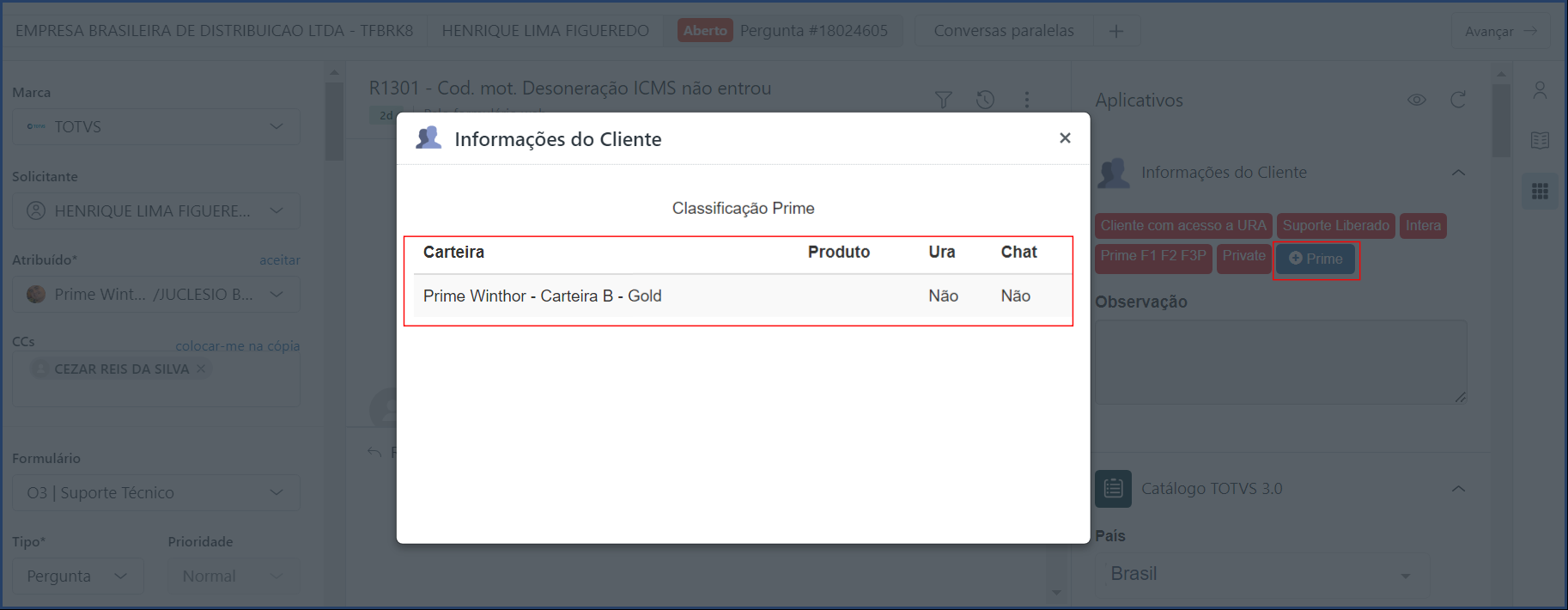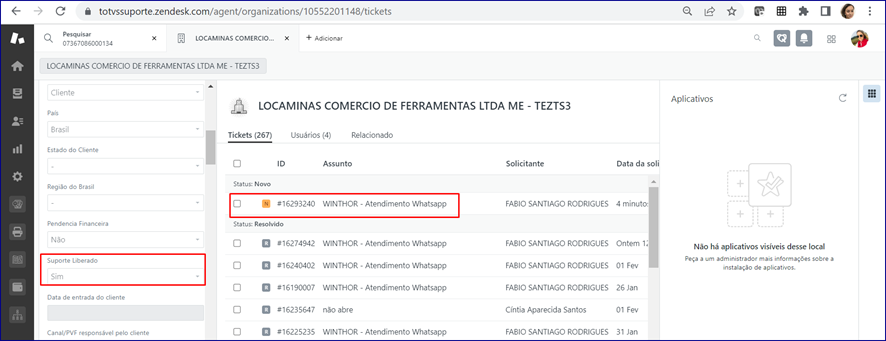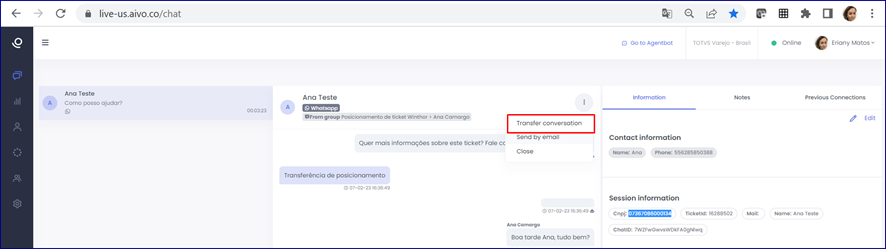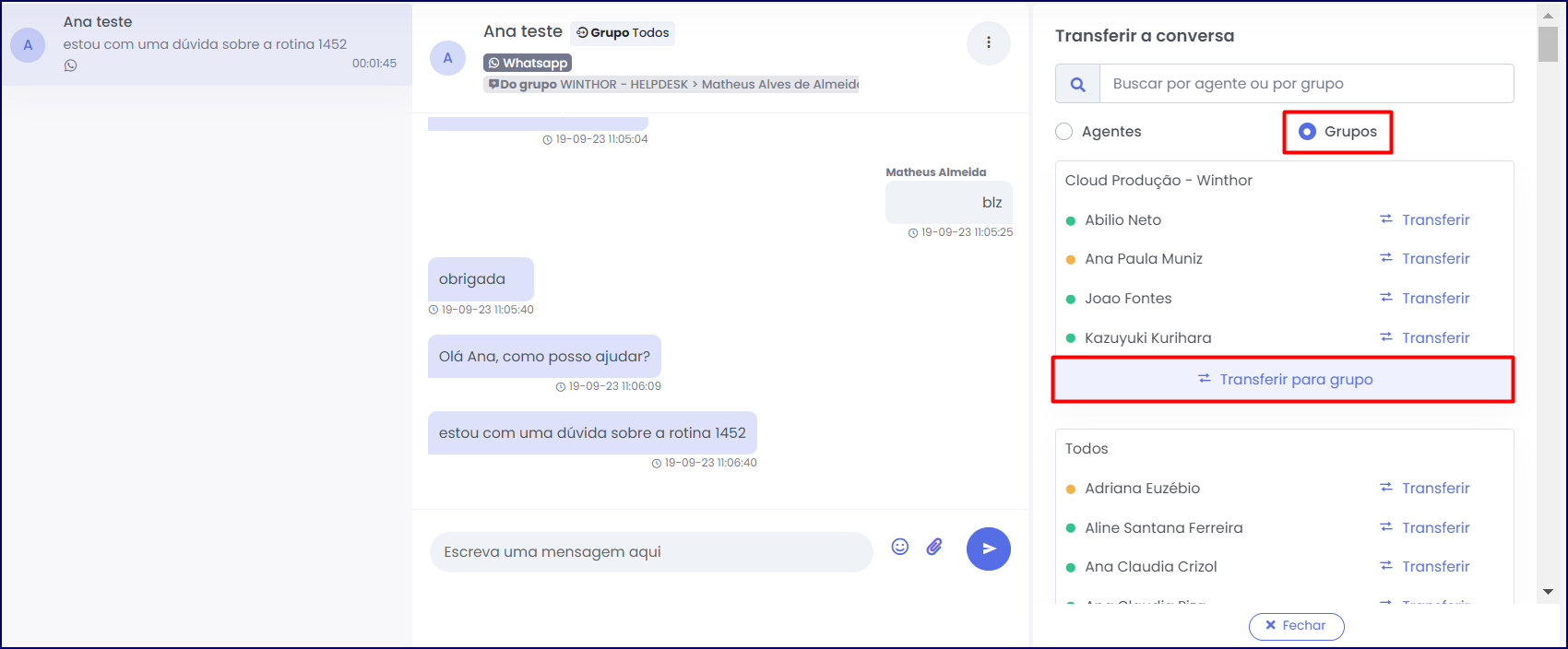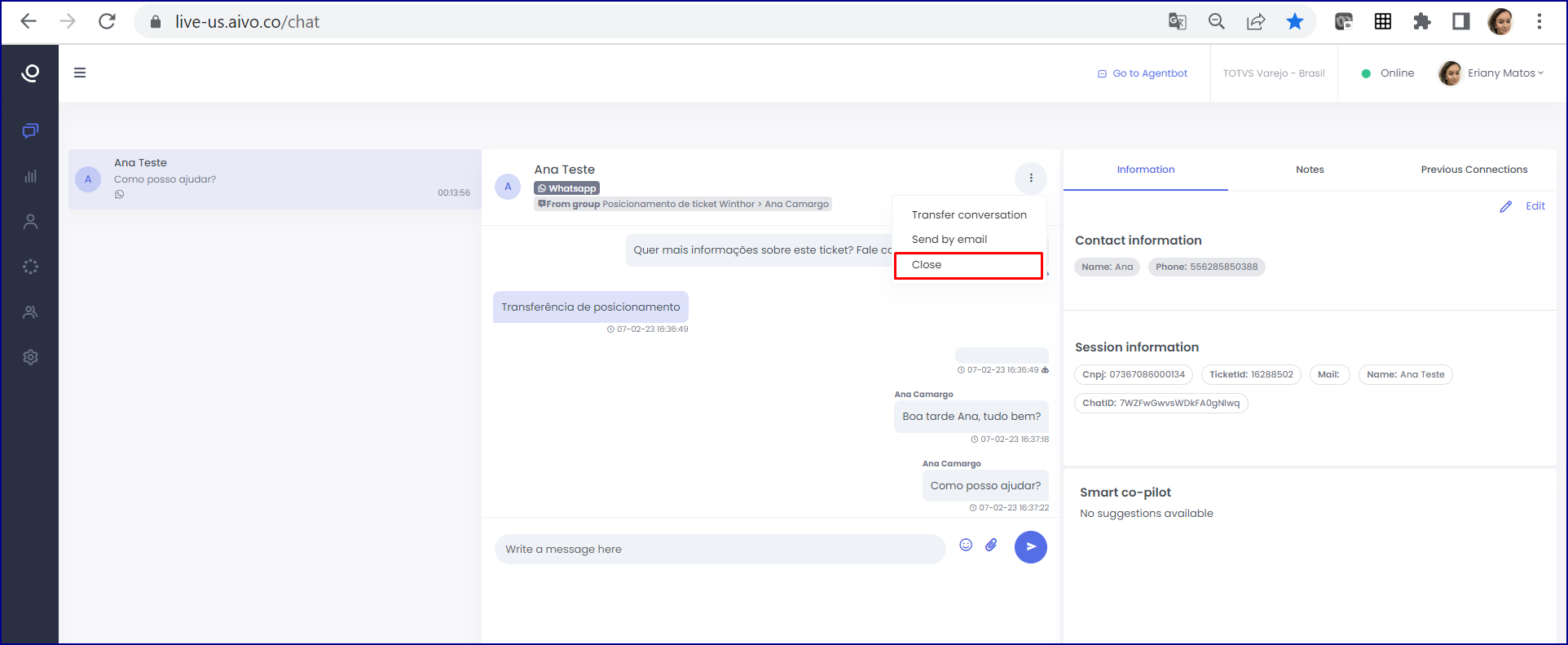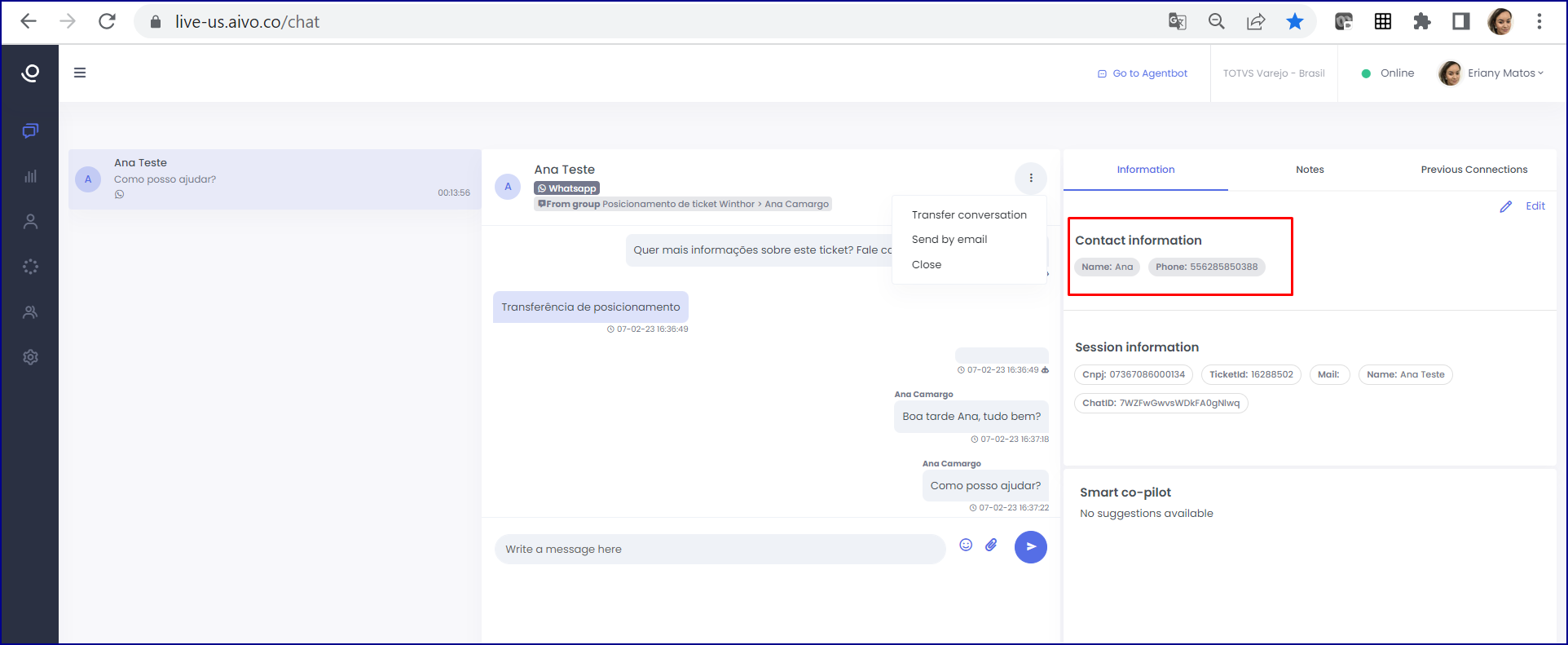Para realizar o atendimento do WhatsApp com excelência, siga os passos abaixo: | Nota |
|---|
| Fique ligado nas notificações! |
1. Ao receber um novo chat, verifique na caixa Informação de Sessão se os campos CNPJ, TicketId estão preenchidos corretamente; 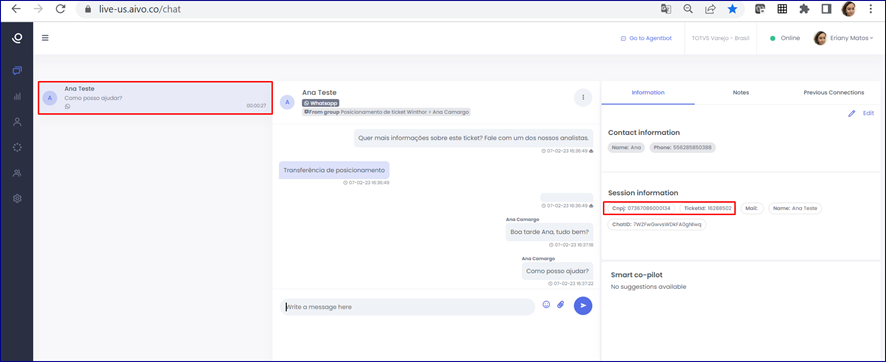
2. Em seguida, copie o código do CNPJ e faça uma pesquisa no Zendesk; 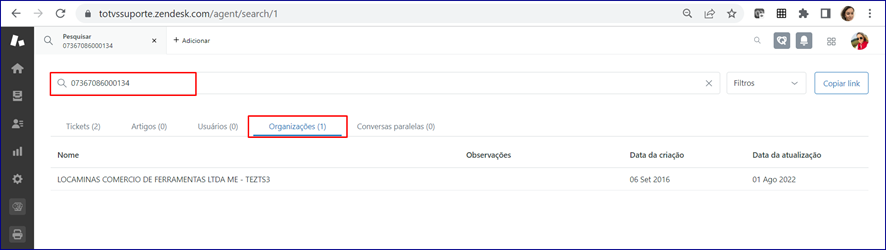
3. Após acessar os dados da Organização, verifique as seguintes informações: | Informações |
|---|
| title | Cliente é Help Desk? |
|---|
| Confira o campo Informações do Cliente, clique o botão Carteira Comum disponível nos tickets, este deve ter as informações de Carteira do cliente, como: - PC Implantação Distribuidor;
- PC Implantação Autosserviço;
- PC Implantação Home Center;
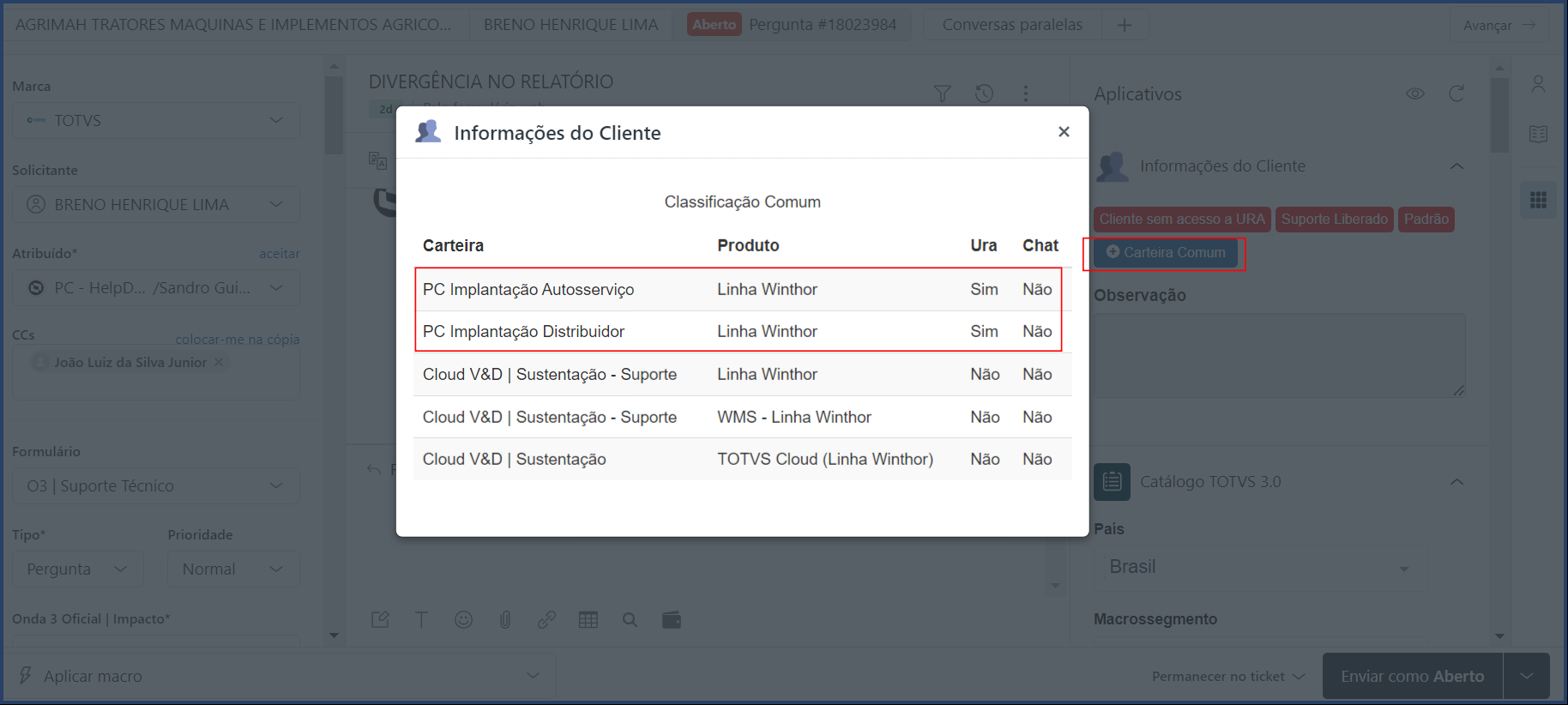
|
| Informações |
|---|
| Confira o campo Informações do Cliente, clique o botão Prime, este deve ter as informações de Carteira do cliente, como: Prime Winthor - Carteira A - Gold; Prime Winthor - Carteira A - Silver; Prime Winthor - Carteira B - Gold; - Prime Winthor - Carteira B - Silver;
Prime Winthor - Carteira C - Gold; Prime Winthor - Carteira C - Silver;
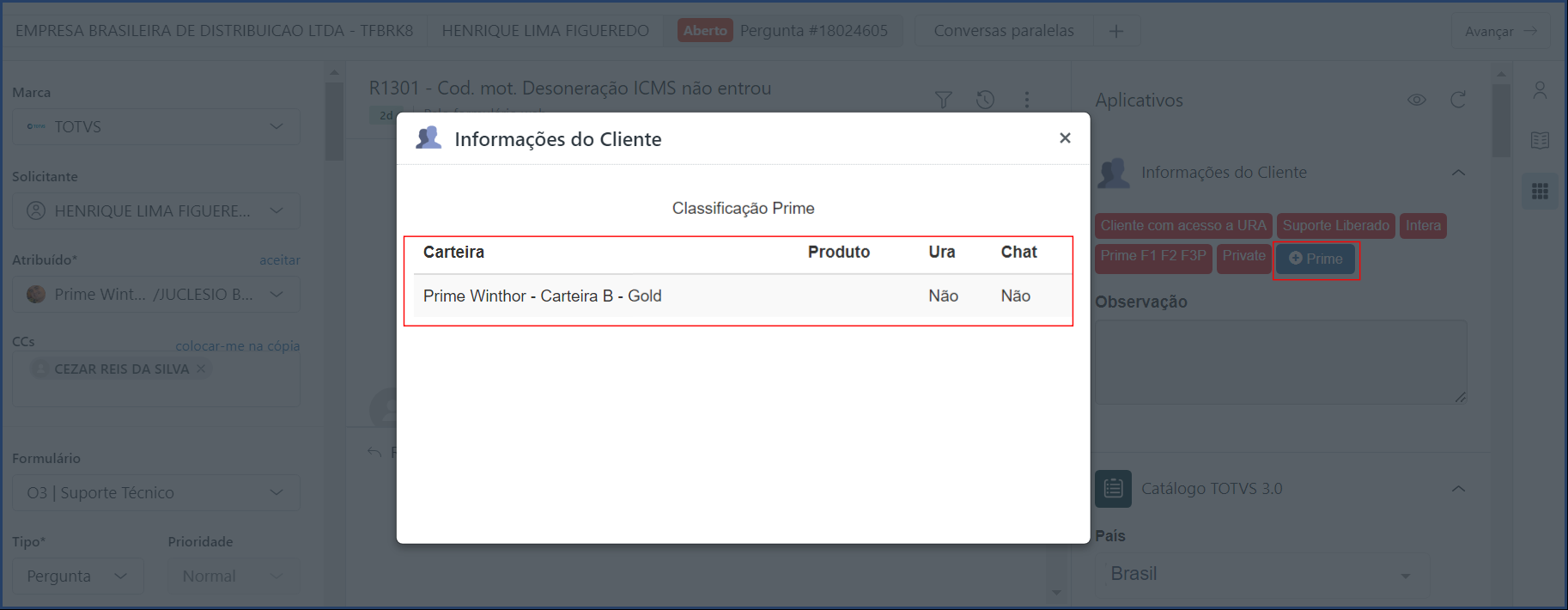
|
| Aviso |
|---|
| title | Campo Pendência Financeira, este deve estar preenchido como Não; |
|---|
| Caso o campo Pendência Financeira esteja preenchido como Sim, prossiga da seguinte forma: 3.1. Informe ao cliente que foi identificada uma pendência em seu cadastro e oriente-o a entrar em contato com o CST pelo telefone (11) 4003-0015 opção 4 e 9, para que seja possível continuar com o atendimento no suporte. E se houver dificuldades para acesso ao Administrativo e Financeiro, por não saber qual seria o CPF ou Senha cadastrada, ele deve acionar a Assessoria ao Portal na opção 7, que poderá auxiliar no direcionamento do atendimento. 3.2. Em seguida, aplique a macro 3. Atendimento Whatsapp - Pendência no Cadastro do Cliente (oficial) e encerre este ticket com o título Whats - Pendência no Cadastro. |
4. Agora, confira se o número do TicketID corresponde ao ticket aberto como Novo; 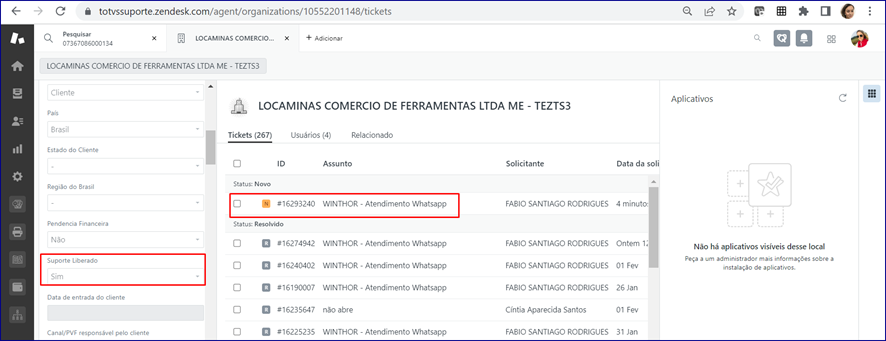
5. Verifique também se o cliente é HelpDesk, ou Prime, após isso, prossiga com o atendimento na plataforma Live;6. Se necessário, realize a transferência do chat, para isso, clique nos três pontos verticais do chat e selecione a opção Transfer conversation;
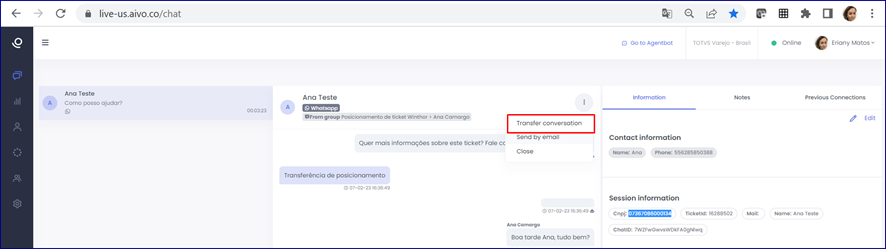
76. Clique Accept na mensagem de confirmação e transfira para o Grupo de atendimento em questão;
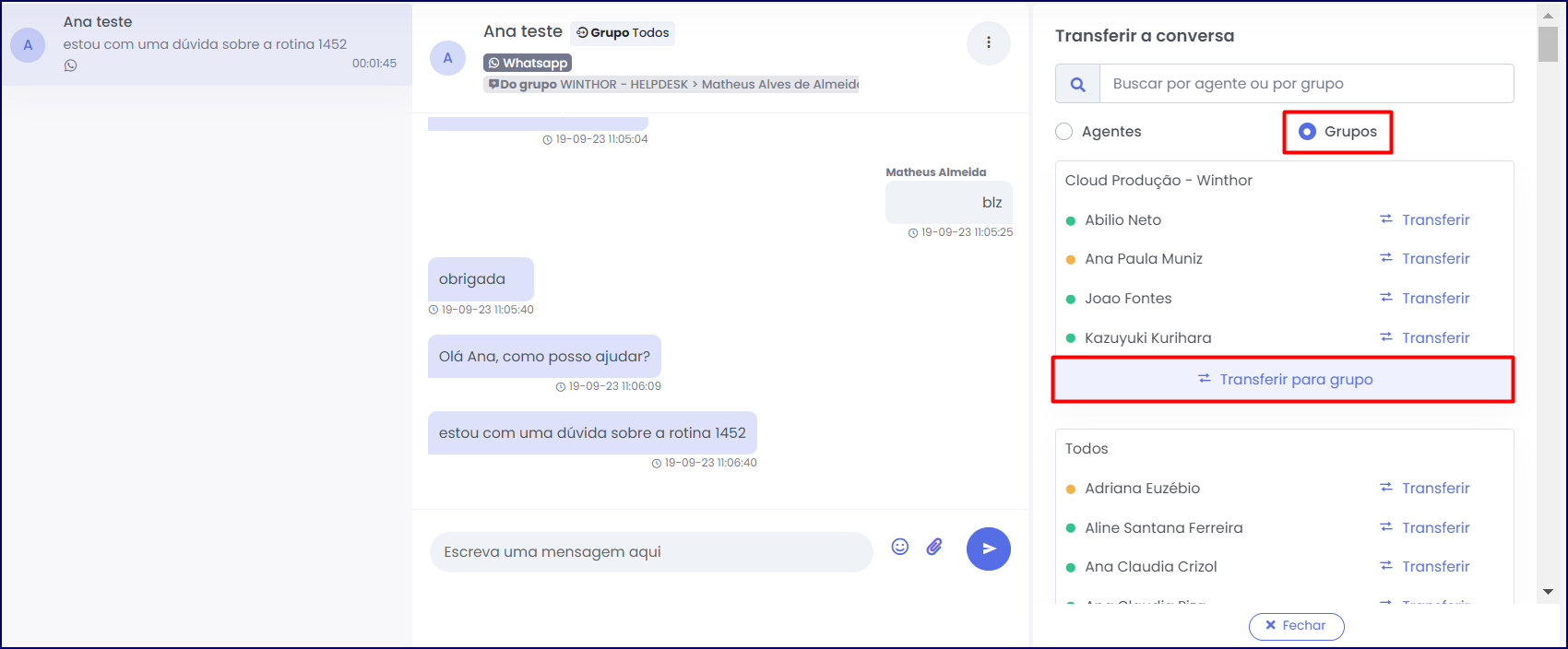
| Nota |
|---|
Fique atento!
Caso o cliente seja Cloud, Help,ou Prime, ou ainda quando o assunto abordado pelo cliente não esteja em seu escopo de atendimento, basta realizar a transferência desse atendimento para o time responsável. Lembrando que é necessário comunicar ao cliente sobre essa transferência. |
87. Quando o chat estiver dentro do seu escopo de atendimento, apoie o cliente em suas dúvidas e se necessário, conecte com ele.
98. Ao fim do atendimento, copie todo o histórico do chat e cole no ticket referenciado;
109. Em seguida, clique a opção Close; 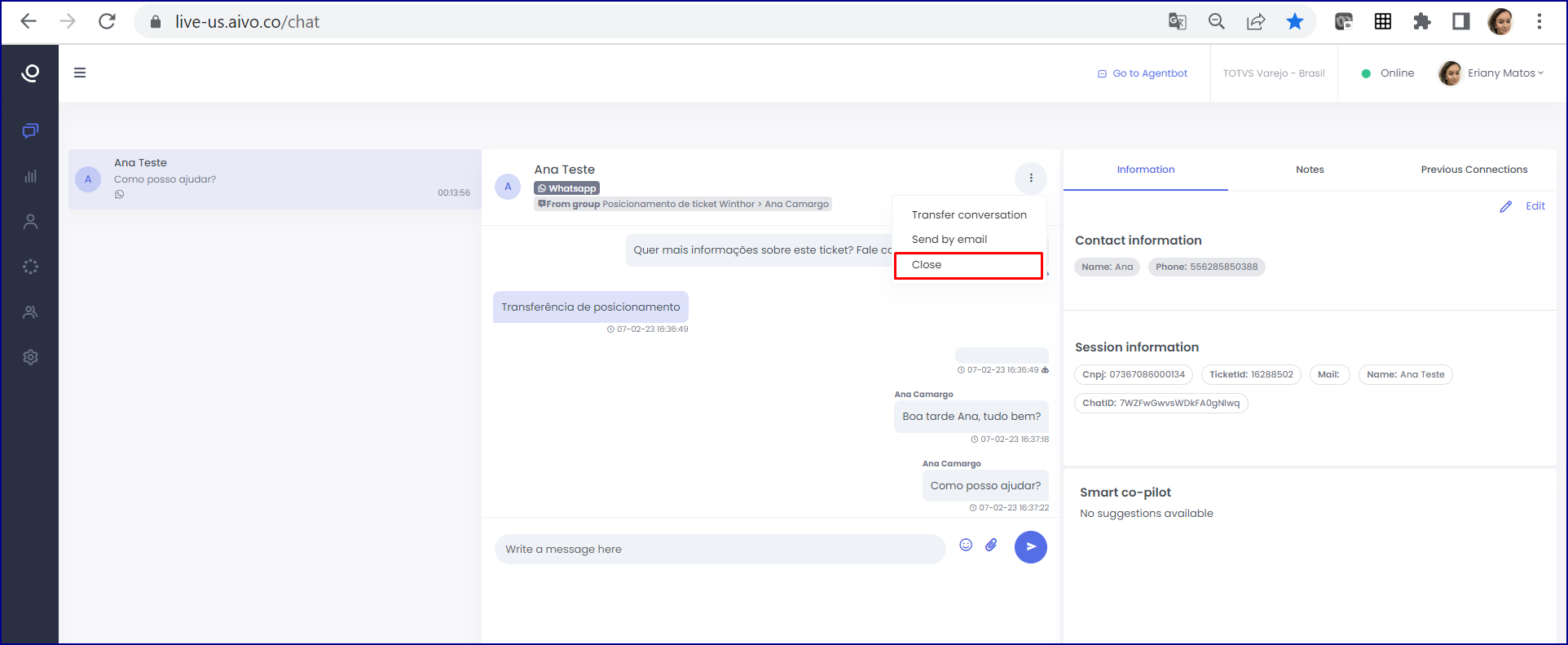 1110. Para finalizar o ticket no zendesk, lembre-se, é necessário realizar os seguintes passos: - Inserir a macro Atendimento Whatsapp (Oficial);
- Alterar o título do ticket para a dúvida referenciada pelo cliente;
1211. Quando for necessário enviar o ticket do atendimento para a fila de N2 para uma análise mais detalhada, utilize a macro 1. Atendimento Whatsapp Transferência N2(oficial) e preencha todos os campos disponíveis na macro, como: Contato, Telefone e Resumo. Os dados de contato e nome estão disponíveis na caixa Informações de contato.
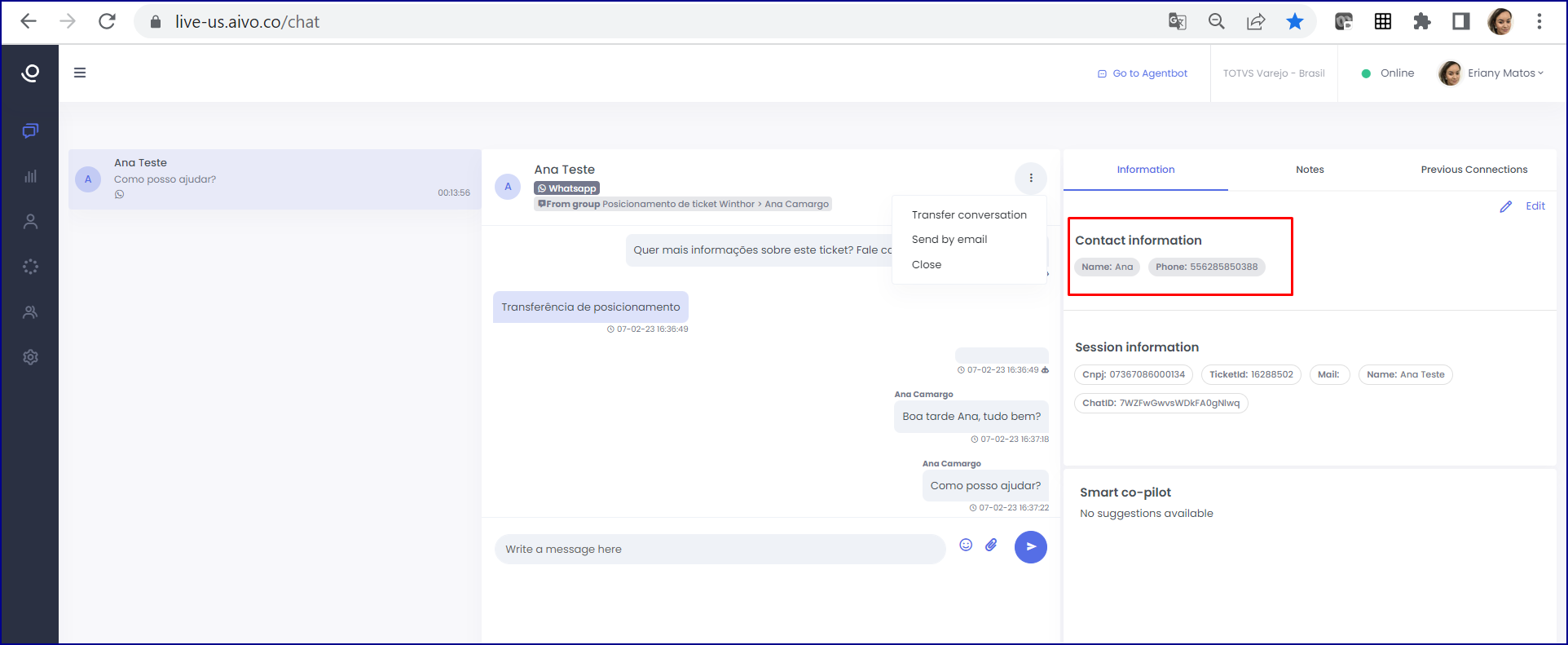
|